Kada delite Outlook.com kalendar sa drugim osobama, one mogu da ga dodaju direktno u svoj prikaz kalendara u programu Outlook. U zavisnosti od dozvole koju im date, one mogu da prikazuju ili uređuju vaš kalendar. Takođe možete da delite Outlook.com kalendar sa drugima tako što ćete objaviti kalendar i poslati im vezu ka veb stranici ili datoteci.
Ako Outlook.com kalendar neće da se sinhronizuje u programu Outlook u operativnom sistemu Windows ili ako ne možete da uređujete deljeni Outlook.com kalendar u programu Outlook u operativnom sistemu Windows, pročitajte članak Moj Outlook.com kalendar neće da se sinhronizuje ili ne mogu da uređujem deljeni Outlook.com kalendar.
Napomena: Prijavite se u Outlook.com pomoću bilo kog Microsoft naloga, uključujući naloge e-pošte koji se završavaju sa @outlook.com, @live.com, @hotmail.com ili @msn.com. Ako imate Microsoft 365 radni ili studentski nalog, pročitajte odeljak Deljenje kalendara u programu Outlook na vebu za preduzeća.
-
Na dnu stranice, izaberite

-
Na vrhu stranice izaberite stavku Deljenje, a zatim odaberite kalendar koji želite da delite.
Napomena: Ne možete da delite kalendare koji su vlasništvo drugih osoba.
-
Unesite ime ili adresu e-pošte osobe s kojom želite da delite svoj kalendar.
-
Odaberite kako želite da ta osoba koristi vaš kalendar:
-
Može da vidi sve detalje omogućava joj da vidi sve pojedinosti vaših događaja.
-
Stavka Može da uredi omogućava joj da uređuje vaš kalendar.
-
-
Izaberite Deli. Ako odlučite da ne delite svoj kalendar sada, obeležite

Napomene:
-
Kada delite kalendar sa osobama koje ne koriste Outlook.com, kao što su Gmail korisnici, one mogu da prihvate poziv samo pomoću Outlook.com ili Microsoft 365 naloga.
-
Kalendarske stavke označene kao „Privatno“ su zaštićene. Većina osoba sa kojima delite kalendar vidi samo vreme stavki označenih kao „Privatno“, a ne i temu, lokaciju ili druge detalje. Grupa koja se ponavlja i označena je kao privatna prikazivaće i obrazac ponavljanja.
-
Možete da promenite dozvole koje ste podesili za kalendar, ili da sasvim prestanete da delite kalendar, tako što ćete kliknuti desnim tasterom miša na ime kalendara u okviru stavke Kalendari.
-
Na dnu stranice, izaberite

-
U okviru stavke Kalendari, kliknite desnim tasterom miša na kalendar kome želite da ažurirate postavke deljenja, a zatim izaberite stavku Deljenje i dozvole.
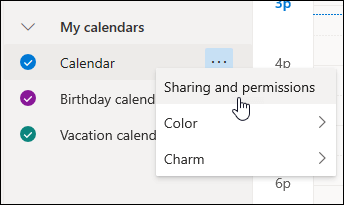
-
Pronađite osobu čije dozvole želite da promenite i odaberite nov nivo dozvola ili izaberite stavku

Ukoliko ste primili poziv da delite kalendar druge osobe, izaberite stavku Prihvati na dnu poruke kako biste kalendar te osobe dodali svom prikazu kalendara.
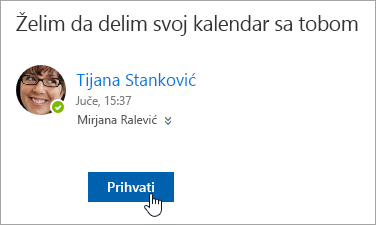
Pošto dodate još jedan kalendar, možete da ga preimenujete, promenite njegovu boju ili uklonite ga iz svog prikaza. Da biste to uradili, kliknite desnim tasterom miša na kalendar u levom oknu.
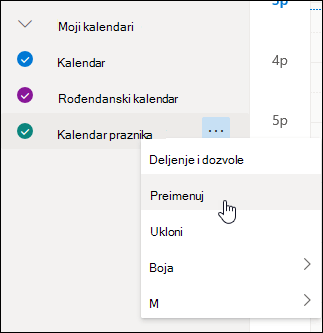
Ako želite da prestanete da delite kalendar sa nekom osobom, možete da uklonite dozvole te osobe.
-
Na dnu stranice, izaberite

-
U levom oknu, kliknite desnim tasterom miša na kalendar koji želite da prestanete da delite i izaberite stavku Deljenje i dozvole.
Primarni kalendar se podrazumevano zove „Kalendar“. Ako ste napravili druge kalendare, možete da izaberete da delite jedan od njih umesto primarnog. Ne možete da uklonite dozvole za deljenje kalendara u vlasništvu drugih osoba.
-
Odaberite osobu sa kojom želite da prestanete da delite kalendar i izaberite stavku

Osoba se sada uklanja sa liste osoba koje imaju pristup kalendaru. Njena kopija kalendara više se ne sinhronizuje sa vašim kalendarom i ne prima ažuriranja.
U postavkama kalendara možete da objavite kalendar tako da svako može da prikaže vaš kalendar ili da se pretplati na njega.
-
U prikazu Kalendar izaberite stavku Postavke

-
Izaberite stavku Kalendar > Deljeni kalendari.
-
U okviru Objavljivanje kalendara odaberite kalendar koji želite da objavite i koliko detalja ljudi mogu da vide.
-
Izaberite stavku Objavi.
-
Ako odaberete HTML vezu, primaoci mogu da kopiraju i nalepe URL adresu u pregledaču da bi prikazali kalendar u novom prozoru pregledača.
Ako odaberete ICS vezu, primaoci mogu da preuzmu ICS datoteku i uvezu je u Outlook. Ovo će dodati vaše događaje u kalendar, ali primaoci neće automatski primati ispravke kalendara. Alternativno, primaoci mogu da koriste ICS vezu za pretplatu na kalendar putem programa Outlook. Oni će videti kalendar pored svog kalendara i automatski će primiti sve ispravke kalendara.
Napomene:
-
HTML i ICS kalendari su samo za čitanje, tako da primaoci neće moći da uređuju kalendar.
-
Učestalost sinhronizovanja ICS kalendara zavisi od dobavljača usluga e-pošte primaoca.
-
U prikazu Kalendar izaberite stavku Postavke

-
Izaberite stavku Kalendar > Deljenikalendari Deljeni kalendari.
-
U okviru Objavljivanje kalendaraizaberite stavku Opozovi objavljivanje.
Da biste otvorili kalendar u Microsoft 365, Exchange Online, pogledajte članak Kako da omogućite i onemogućite ispravke deljenja Outlook kalendara.
U suprotnom, ako koristite lokalni Exchange ili druge naloge e-pošte kao što je Outlook.com, pogledajte sledeće članke kao što je primenljivo:
-
Outlook za Windows: Otvaranje Exchange kalendara druge osobe
-
Outlook na vebu: Upravljanje kalendarom druge osobe u usluzi Outlook na vebu
-
Outlook za Mac: Otvaranje deljenog Exchange kalendara u programu Outlook za Mac
-
Outlook za mobilne uređaje: Kako da otvorim deljeni kalendar?
-
Outlook.com: Deljenje kalendara u programu Outlook.com
|
|
Da biste dobili podršku u usluzi Outlook.com, kliknite ovde ili izaberite stavku „Pomoć“ na traci sa menijima i unesite upit. Ako putem samopomoći ne rešite problem, pomerite se nadole do stavke I dalje vam je potrebna pomoć? i izaberite opciju Da. Moraćete da se prijavite da biste nam se obratili u usluzi Outlook.com. Ako ne možete da se prijavite, kliknite ovde. |
|
|
|
Za drugu pomoć u vezi sa Microsoft nalogom i pretplatama posetite Pomoć za nalog i naplatu. |
|
|
|
Da biste pronašli pomoć i rešili probleme sa drugim Microsoft proizvodima i uslugama, unesite problem ovde. |
|
|
|
Postavljajte pitanja, pratite diskusije i delite svoje znanje u zajednici na sajtu Outlook.com. |
Takođe pogledajte
Koristite deljene porodične kalendare u usluzi Outlook.com
Pretraga aplikacije „Kalendar“ u usluzi Outlook.com
Pravljenje, izmena ili brisanje poziva za sastanak ili obaveze u usluzi Outlook.com
Uvoz kalendara ili pretplata na kalendar u usluzi Outlook.com
I dalje vam je potrebna pomoć?
|
|
Da biste dobili podršku u usluzi Outlook.com, kliknite ovde ili izaberite stavku „Pomoć“ na traci sa menijima i unesite upit. Ako putem samopomoći ne rešite problem, pomerite se nadole do stavke I dalje vam je potrebna pomoć? i izaberite opciju Da. Moraćete da se prijavite da biste nam se obratili u usluzi Outlook.com. Ako ne možete da se prijavite, kliknite ovde. |
|
|
|
Za drugu pomoć u vezi sa Microsoft nalogom i pretplatama posetite Pomoć za nalog i naplatu. |
|
|
|
Da biste pronašli pomoć i rešili probleme sa drugim Microsoft proizvodima i uslugama, unesite problem ovde. |
|
|
|
Postavljajte pitanja, pratite diskusije i delite svoje znanje u zajednici na sajtu Outlook.com. |











